Gérer les sources de contenu pour Viva Learning
Les administrateurs de l’Centre d'administration Microsoft 365 (seuls ou en attribuant le rôle d’administrateur des connaissances à des personnes sélectionnées dans votre organization) peuvent gérer les paramètres liés à Viva Learning et configurer les sources de contenu d’apprentissage.
L’administrateur sélectionne les autres sources de contenu d’apprentissage (par exemple, SharePoint ou les sources de fournisseurs de contenu tiers prises en charge) qui seront disponibles pour les utilisateurs de Viva Learning. L’administrateur configure ensuite ces sources pour s’assurer que le contenu est disponible pour la recherche et la découverte et peut être parcouru par les employés qui utilisent Viva Learning. Le contenu de Microsoft Learn, Microsoft 365 Formation et sélectionner du contenu de LinkedIn Learning est disponible gratuitement et activé par défaut. Si votre organization dispose d’un abonnement LinkedIn Learning Enterprise, les employés peuvent accéder à l’intégralité du catalogue LinkedIn Learning dans Viva Learning sans licence Viva Suite ou Viva Learning.
Remarque
Le contenu accessible via Viva Learning est soumis à des conditions autres que les Conditions du produit Microsoft. Le contenu et tous les services associés sont soumis aux conditions de confidentialité et de service du fournisseur de contenu.
Remarque
Pour le contenu non-Microsoft (à l’exception du contenu LinkedIn gratuit), assurez-vous que votre organization dispose d’un abonnement permettant à vos utilisateurs d’accéder à ce contenu à l’aide d’un compte professionnel avant de le connecter à Viva Learning. Les abonnements personnels des utilisateurs aux fournisseurs d’apprentissage non-Microsoft ne seront pas intégrés à Viva Learning. Les utilisateurs se connectent à des formations non Microsoft et LinkedIn Learning Pro dans un navigateur ou une visionneuse incorporée. Cet apprentissage configuré est soumis aux conditions de licence, de confidentialité et de service distinctes entre votre organization et le tiers, et non aux conditions Viva Learning. Avant de sélectionner ce type d’apprentissage, vérifiez que vous disposez d’un contrat pour vos organization et utilisateurs. Si les utilisateurs accèdent au contenu dans lequel ils n’ont pas d’abonnement professionnel, ils peuvent voir une page fournisseur dans laquelle ils peuvent s’inscrire à un abonnement individuel. Tous les apprentissages non-Microsoft sont fournis selon les conditions du fournisseur non-Microsoft et non dans le cadre de Viva Learning.
Attribuer le rôle d’administrateur des connaissances (facultatif)
Vous devez être administrateur général Microsoft 365 pour effectuer ces tâches.
Conseil
L’administrateur des connaissances doit être modérément technique et disposer d’informations d’identification d’administrateur SharePoint existantes, de préférence quelqu’un qui connaît bien l’éducation, l’apprentissage, la formation ou l’expérience des employés de la partie organization.
Ajouter un administrateur de connaissances
Pour ajouter un administrateur de connaissances pour Viva Learning, procédez comme suit :
Dans le volet de navigation gauche du centre d'administration Microsoft 365, accédez à Rôles, puis sélectionnez Attributions de rôles.
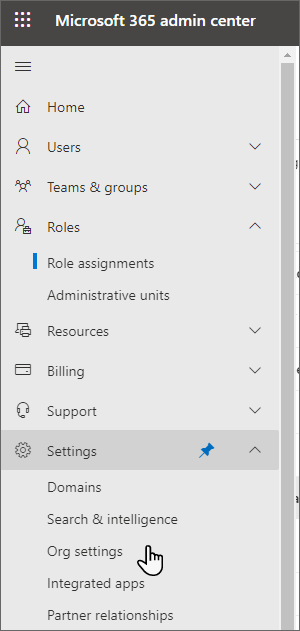
Dans la page Attributions de rôles, sous l’onglet ID Microsoft Entra, sélectionnez Administrateur des connaissances.
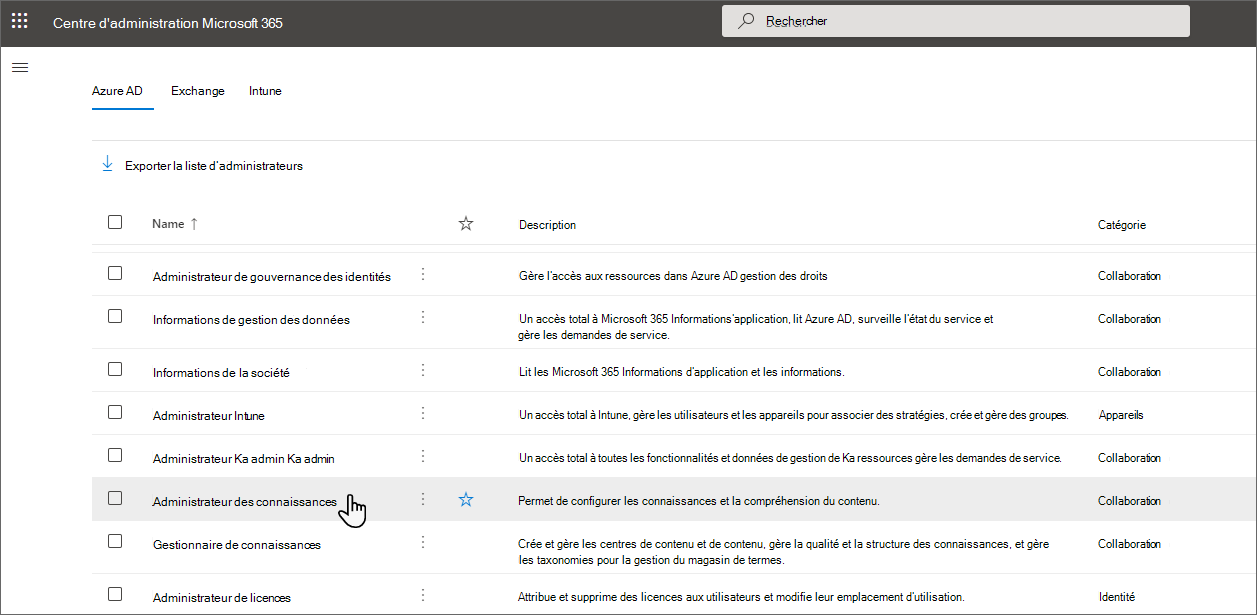
Dans le panneau Administrateur de connaissances , sélectionnez Administrateurs affectés, puis Ajouter.
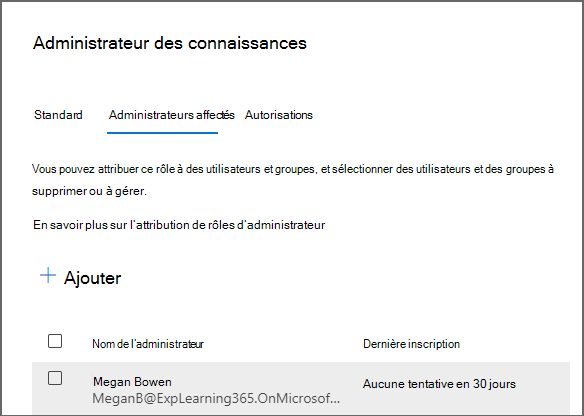
Dans le panneau Ajouter des administrateurs , sélectionnez la personne que vous choisissez pour le rôle, puis sélectionnez Ajouter.
Supprimer un administrateur de connaissances
Pour supprimer un administrateur de connaissances pour Viva Learning, procédez comme suit :
Dans le volet de navigation gauche du Centre d'administration Microsoft 365, accédez à Rôles, puis sélectionnez Attributions de rôles.
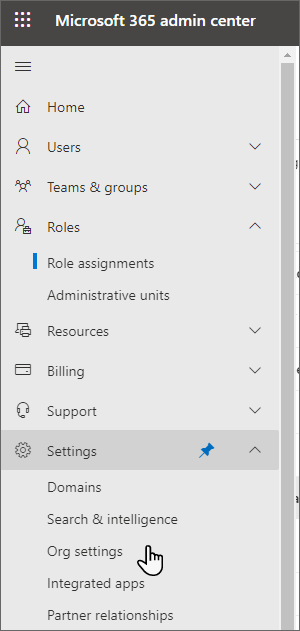
Dans la page Attributions de rôles, accédez à l’onglet ID Microsoft Entra, puis sélectionnez Administrateur des connaissances.
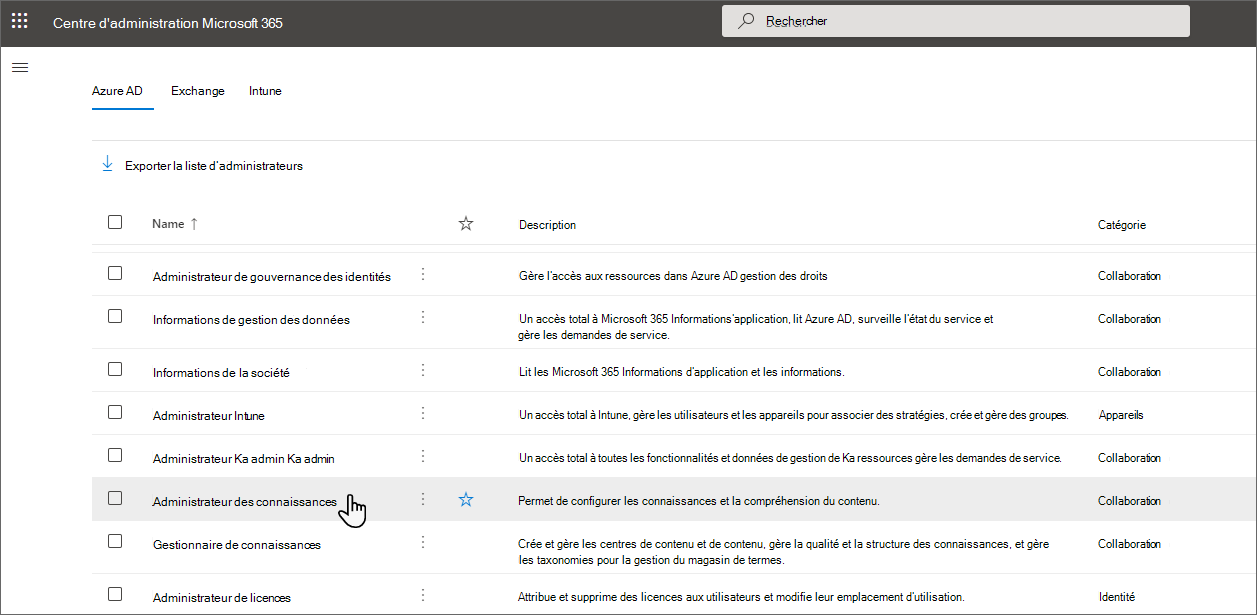
Dans le panneau Administrateur des connaissances , sous l’onglet Administrateurs affectés , sélectionnez Supprimer, puis sélectionnez la personne que vous souhaitez supprimer du rôle. Pour confirmer, sélectionnez Supprimer.
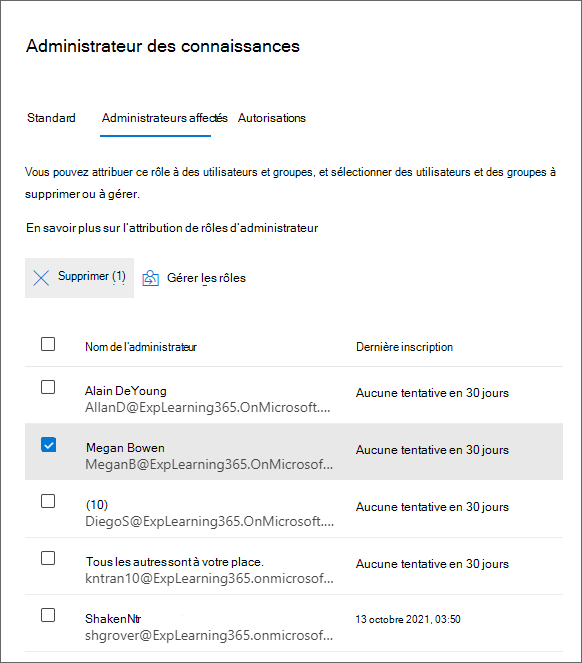
Configurer les paramètres des sources de contenu d’apprentissage
Vous devez être administrateur général ou administrateur des connaissances Microsoft 365 pour effectuer ces tâches.
Pour configurer les paramètres pour l’apprentissage des sources de contenu dans Viva Learning :
Accédez à l’onglet Administration dans Viva Learning et sélectionnez Gérer les fournisseurs dans le menu de gauche.
Sélectionnez Ajouter un fournisseur.
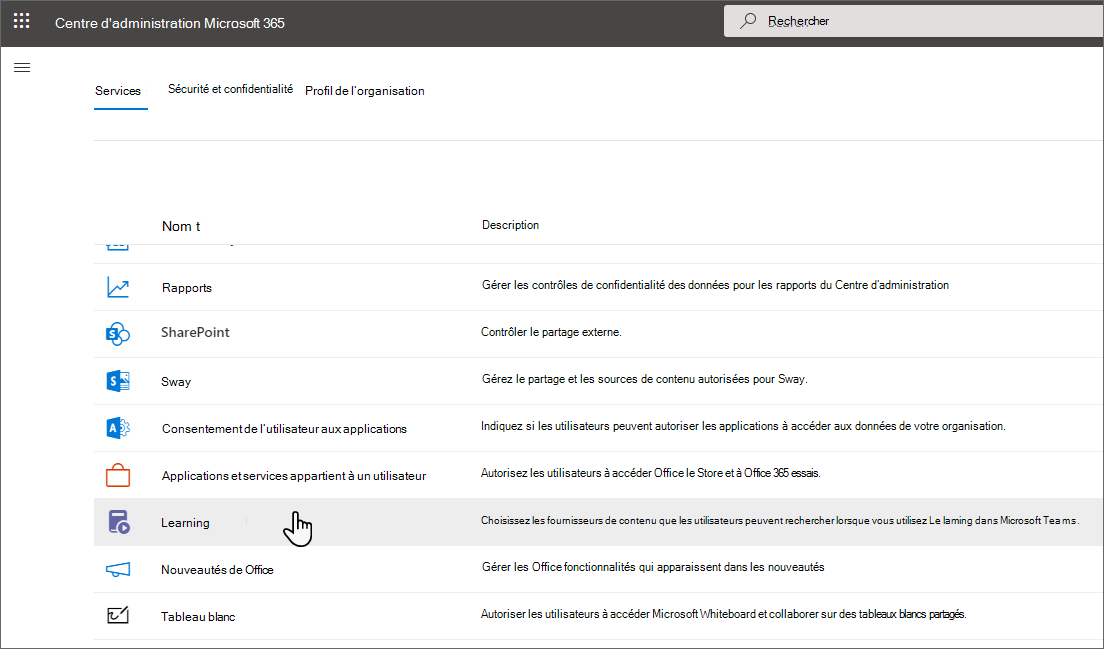
Sélectionnez le fournisseur que vous souhaitez configurer dans la liste Fournisseur, puis sélectionnez Suivant.
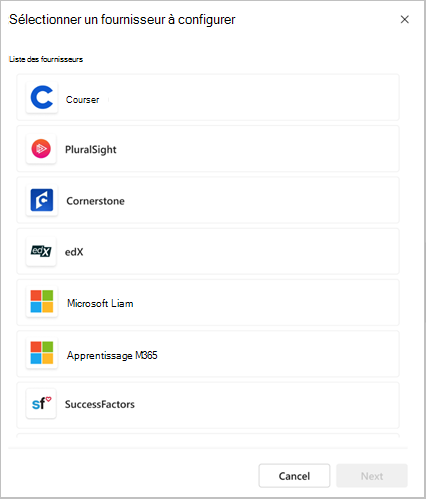
Entrez les détails de configuration, puis sélectionnez Enregistrer. Ces détails varient en fonction du fournisseur.
Une fois la configuration enregistrée, le fournisseur s’affiche dans le tableau de bord Gérer les fournisseurs du locataire.
Le début de la synchronisation indique une configuration réussie. Pour plus d’informations, reportez-vous à la status de synchronisation.
Pour modifier ou supprimer le fournisseur déjà configuré, sélectionnez Modifier ou Supprimer dans le menu fournisseur.
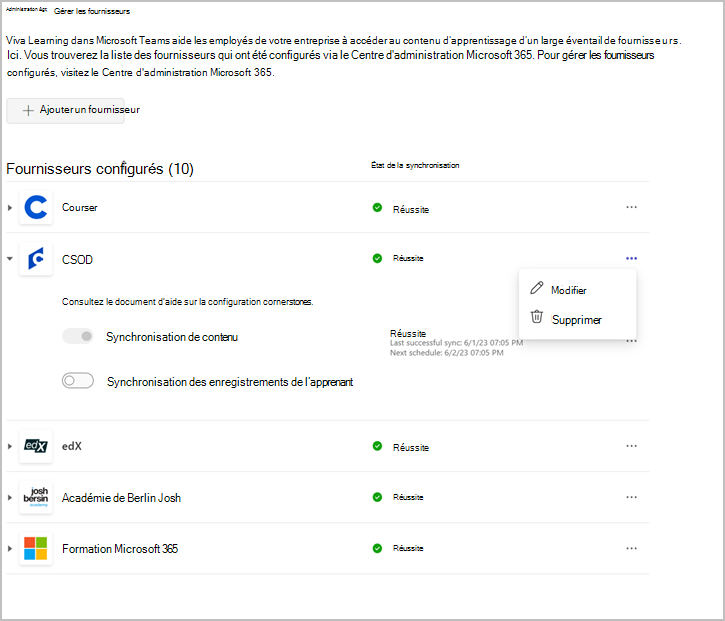
Remarque
Vous aurez besoin d’une licence Viva Learning ou Viva Suite pour connecter des sources de contenu externes, à l’exception de LinkedIn Learning. Vous aurez besoin d’un abonnement LinkedIn Learning Enterprise pour accéder au contenu LinkedIn Learning autre que les cours gratuits sélectionnés. En savoir plus sur les licences.
Certaines sources de contenu d’apprentissage sont activées par défaut. Ces sources d’apprentissage sont les suivantes :
- LinkedIn Learning sélectionne du contenu gratuit
- Microsoft Learn
- Formation Microsoft 365
- Apportez votre propre contenu
Ajouter un lien au contenu
Remarque
Une licence Viva Suite ou Viva Learning est nécessaire pour ajouter un lien au contenu et utiliser ce contenu. Ce contenu ne peut pas faire l’objet d’une recherche dans Viva Learning.
Ajouter un lien vers du contenu dans des collections d’apprentissage
Les employés peuvent désormais ajouter un lien vers du contenu d’apprentissage stocké dans les sources internes de votre organization, telles que la bibliothèque ou les Microsoft Stream SharePoint, ou des sources en ligne telles que YouTube ou Vimeo.
Impossible d’ajouter les liens web sur les domaines & adresses et URL bloquées sous Liste verte/bloquée. Passez en revue la page d’accueil de la sécurité Microsoft.
L’ajout de contenu en ligne peut être désactivé pour les employés. Toutefois, les employés peuvent ajouter du contenu à partir des sources internes de l’organization, comme SharePoint ou Microsoft Stream.
Accédez à l’onglet Administration.
Accédez à Paramètres.
Activez pour permettre aux utilisateurs d’ajouter des liens web, ou désactivez-le pour désactiver.
Ajoutez un lien vers du contenu dans les onglets Viva Learning.
Ajouter un lien vers du contenu dans Viva Learning onglets
Pour autoriser les utilisateurs de votre organization à ajouter un lien vers le magasin de contenu dans SharePoint dans Viva Learning onglets :
Dans le volet de navigation gauche du Centre d'administration Microsoft 365, accédez à Paramètres, puis Paramètres de l’organisation.
Dans la page Paramètres de l’organisation, sous l’onglet Services, sélectionnez Viva Learning.
Cochez la case pour activer et décocher la case pour désactiver l’ajout de liens.
Autres paramètres d’application
Vous pouvez contrôler la disponibilité Viva Learning dans votre organisation à partir du centre de Administration Teams.
Pour contrôler la possibilité d’apporter vos propres paramètres de contenu ou de confidentialité, accédez à la page des paramètres Viva Learning sur le Centre d'administration Microsoft 365. Vous pouvez également rechercher Viva Learning page d’accueil sur Centre d'administration Microsoft 365 pour obtenir une liste complète de tous les paramètres de Viva Learning.
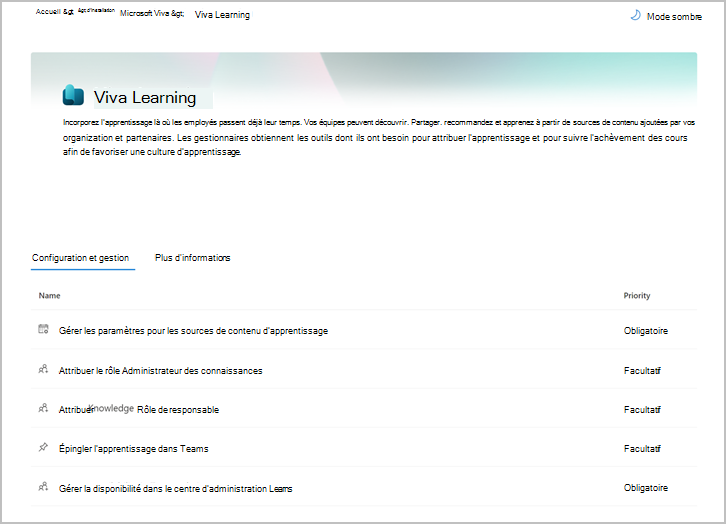
Activer le suivi du contenu recommandé
Les utilisateurs peuvent recommander du contenu les uns aux autres dans Viva Learning. Activez le suivi pour permettre à un générateur de recommandations de définir des dates d’échéance et de suivre la progression du contenu qu’il a recommandé. Le suivi est activé par défaut.
Dans le volet de navigation gauche du Centre d'administration Microsoft 365, accédez à Paramètres Paramètres>Paramètres de l’organisation.
Dans la page Paramètres de l’organisation, sous l’onglet Services, sélectionnez Viva Learning.
Cochez la case pour activer le suivi, ou décochez la case pour désactiver le suivi.
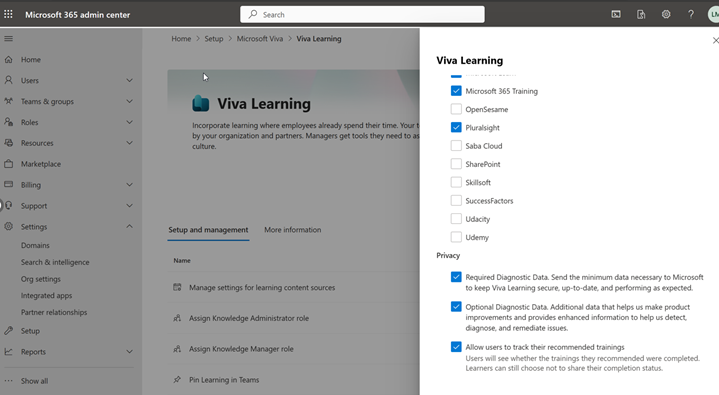
Étape suivante
Ajouter SharePoint comme source de contenu pour Microsoft Viva Learning
Commentaires
Bientôt disponible : Tout au long de 2024, nous allons supprimer progressivement GitHub Issues comme mécanisme de commentaires pour le contenu et le remplacer par un nouveau système de commentaires. Pour plus d’informations, consultez https://aka.ms/ContentUserFeedback.
Envoyer et afficher des commentaires pour